Impozantný a ohromujúci efekt explózie môže výrazne obohatiť akčnú scénu. V tejto príručke sa naučíte, ako realisticky integrovať explóziu do vašej scény pomocou Rotoskopovania a rôznych efektov. Na základe video tutoriálu na YouTube prejdeme procesom krok za krokom, od výberu správnych prvkov až po konečné vykonanie. Poďme sa priamo ponoriť!
Najdôležitejšie poznatky
- Rotoskopovanie je kľúčové na realistické zobrazenie objektov pred explóziami.
- Výber kvalitného materiálu zvyšuje realizmus efektov.
- Využitím špeciálnych pluginov (ako u Andrew Kramera) sa dá kvalita explózií výrazne zlepšiť.
- Maskovanie a vrstvenie sú rozhodujúce pre presvedčivý výsledok.
Krok za krokom príručka
1. Príprava výchozieho materiálu
Pri vytváraní akčnej scény je dôležité začať s kvalitným filmovým materiálom. V našom prípade máme zábery na auto, ktoré exploduje. Najprv musíte poskytnúť všetky prvky, ktoré chcete použiť.
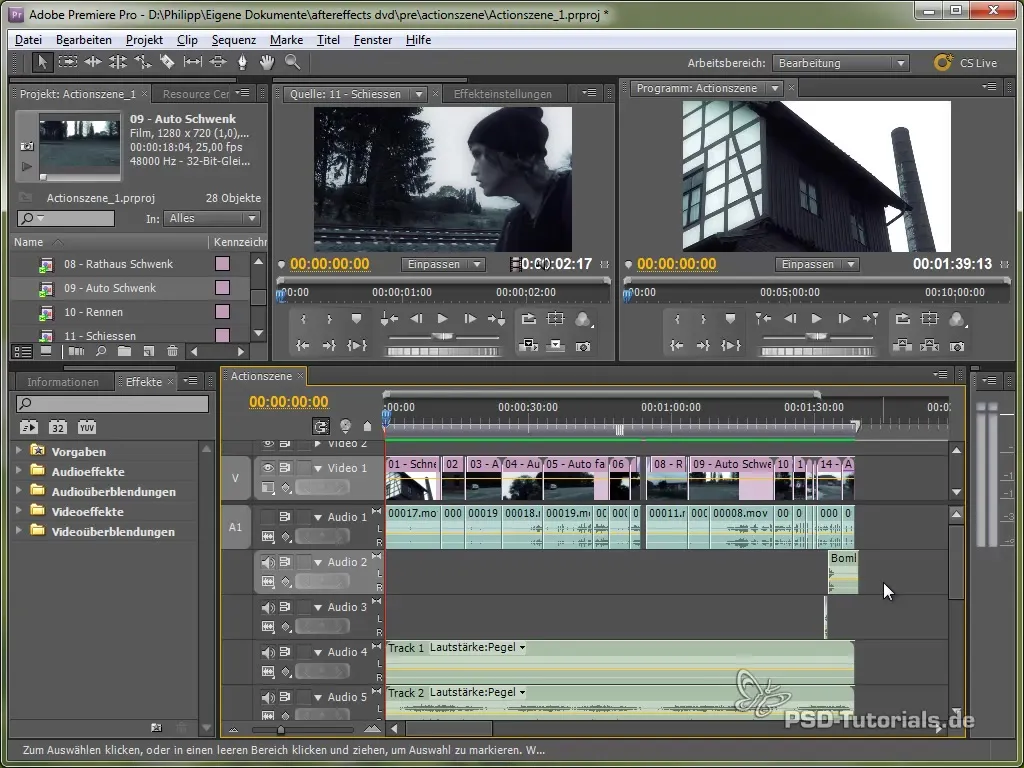
2. Príprava explózie
Aby ste vytvorili explóziu, potrebujete dobré stock zábery. Odporúčam balík „Action Essentials 2“ od Andrew Kramera, ktorý ponúka množstvo explóznych efektov. Poďme sa pozrieť na rôzne prvky, ktoré chceme použiť.

3. Výber a maskovanie auta
Predtým, než vložíte explóziu, musíte dobre zamaskovať auto, ktoré má explodovať. Môžete to urobiť tak, že okolo auta nakreslíte tvar Z a postaráte sa o zachytenie príslušných tieňov a detailov.

4. Úprava pozície auta
Nasledujúcim krokom je animovanie pozície a rotácie auta, aby to vyzeralo, akoby sa pri explózii vznášalo. Použite kľúčové snímky, aby ste pohyb urobili realistickým. Pridajte aj trochu ďalšej rotácie, aby ste efekt dotiahli.

5. Vloženie explózie
Teraz vložíme hlavnú explóziu v podobe „car bomb“ od Andrew Kramera. Uistite sa, že ste režim nastavili na „negatívne násobenie“, aby ste explóziu bezproblémovo integrovali do scény. Strategicky umiestnite explóziu, aby dokonale zachytila okamih nárazu.

6. Jemné rozmazanie okrajov masky
Ako náhle je explózia pridaná, musíme jemne rozmazať okraje masky, aby vyzerali menej ostro a realistickejšie. „Mäkký okraj“ spôsobený explóziou zabezpečí, že obrázok nebude pôsobiť umelo.

7. Pridanie viacerých efektov explózie
Aby ste dosiahli presvedčivý efekt, pridajte viacero explóznych prvkov. Napríklad malé explózie, ktoré sa dejú pred hlavnou explóziou, a dym, ktorý spôsobila explózia. Tieto detaily dodajú vašej scéne hĺbku.

8. Debris a oblaky prachu
Pridajte aj malé usadeniny, ako sú prach a trosky, ktoré lietajú vzduchom po explózii. Tieto efekty by mali byť tiež vrstvené, aby vyzerali ako súčasť celej explózie.

9. Rotoskopovanie hlavného charakteru
Najpravdepodobnejší práceschopný krok je rotoskopovanie osoby, ktorá sa pohybuje pred explóziou. Použite grafický tablet na kreslenie kontúr postavy z rámu do rámu a aplikujte efekt CC Composite, aby ste postavu pred explóziou zobrazenú ako vloženú.

10. Finálne úpravy a farebné gradovanie
Aby ste optimalizovali celkový vzhľad, venujte sa detailom pri farebnom gradovaní. Upravte krivky, aby ste dosiahli požadovaný kontrast a sýtosť. Uistite sa, že farby zapadajú do okolia a atmosféry vašej scény.
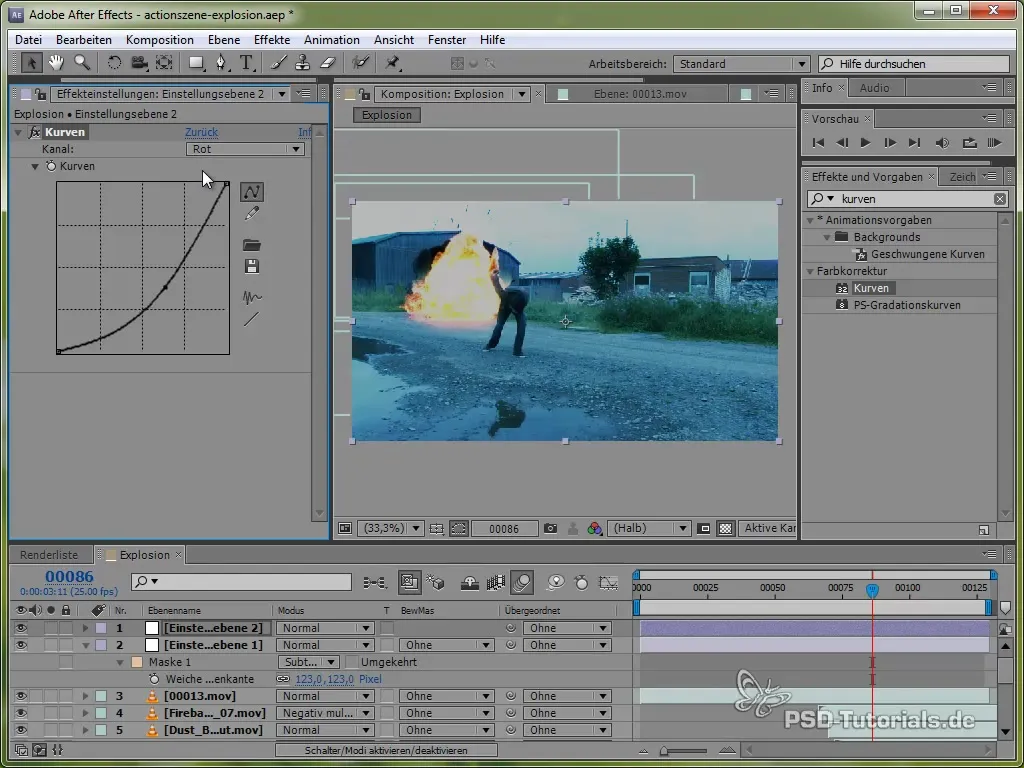
11. Pridanie svetelných a pohybových efektov
Aby ste explóziu spravili ešte realistickejšou, pridajte svetelný efekt, ktorý zvýrazňuje jas explózie. Vytvorte dôležitú vstupnú vrstvu a na nej použite efekt „Žiara“. Upravte masky, aby bol efekt harmonicky použitý všade.

12. Dokončenie scény
Dobre umiestnený pohyb kamery (trasenie) počas explózie môže zvýšiť efekt. Nezabudnite pri trasení kamery zvoliť správnu rýchlosť a silu, aby ste dosiahli dynamický efekt.

13. Pridanie zvukových efektov
Posledným krokom je vybrať vhodné zvukové efekty, ktoré podčiarknu vašu explóziu. Hľadajte kvalitné zvuky, ktoré sa hodia k vašej scéne a nahrajte ich do svojho editačného softvéru.
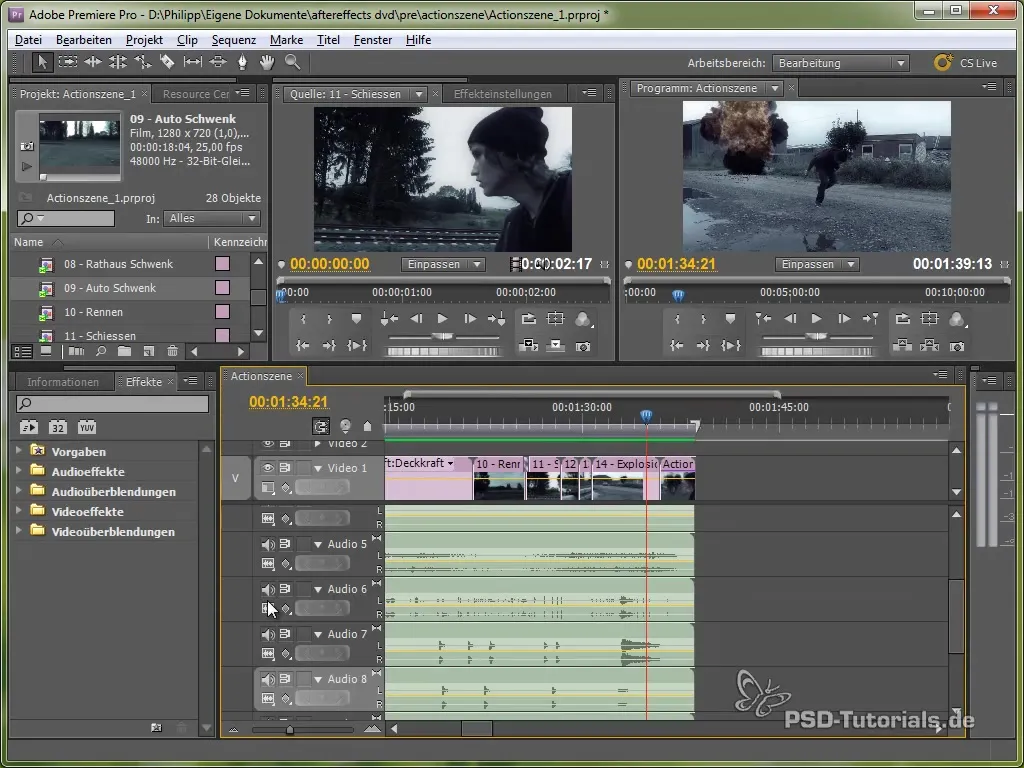
Zhrnutie – Rotoskopovanie a efekty explózie v akčných scénach
Teraz ste sa naučili všetky potrebné kroky na realistické integrovanie efektov explózie do vašej akčnej scény. Od výberu vhodných materiálov po rotoskopovanie a finálne úpravy sme prešli celým procesom. S týmito nástrojmi a technikami ste pripravení vytvárať ohromujúce vizuálne efekty.
Často kladené otázky
Koľko času si vyžaduje rotoskopovanie?Rotoskopovanie môže v závislosti od zložitosti trvať niekoľko hodín.
Aký softvér je potrebný na tieto efekty?Na túto príručku je potrebný Adobe After Effects.
Prečo sú kvalitné efekty explózie dôležité?Kvalitné efekty zvyšujú vierohodnosť a realizmus vašej scény.


